Oggi vedrete come importare dei dati da un file di testo (realizzato con il Blocco note di Windows) a OpenOffice Calc, suddividendoli in colonne separate. Per il tutorial ho utilizzato la versione 4.1.5 di OpenOffice.
Ecco un esempio di dati che potrebbe essere necessario importare in un foglio di calcolo (spreadsheet in Inglese):
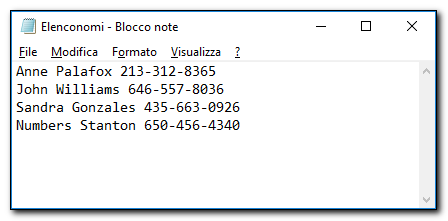
Per suddividere i dati in colonne procediamo come segue.
Cliccate sul menu Inserisci>Foglio da file...
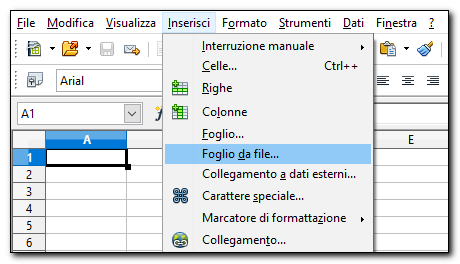
Selezionate quindi il file da importare. Si aprirà la seguente finestra:
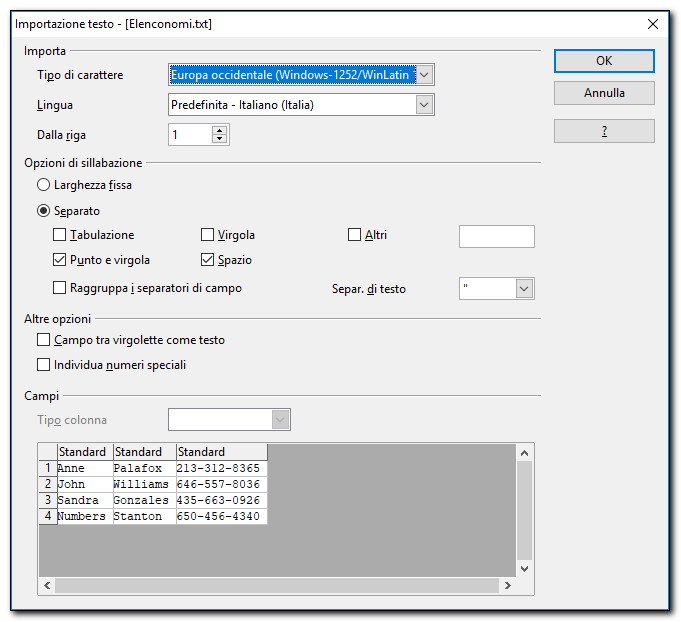
Come potete vedere i dati vengono suddivisi in colonne separate. Fate attenzione a non mettere un doppio spazio tra una parola e l'altra altrimenti verrà considerata una colonna in più.
Confermate cliccando su OK:
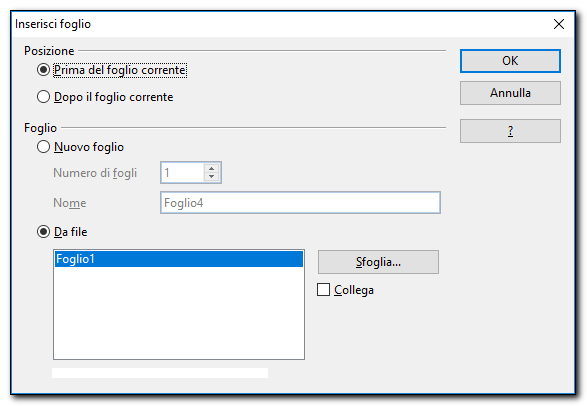
Ecco il risultato finale:
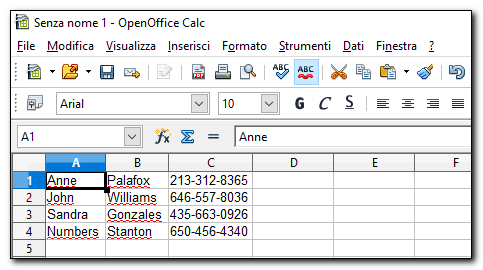
Adesso che avete capito il meccanismo potete anche copiare i dati selezionandoli direttamente dal file di testo e incollandoli direttamente su Calc; nella finestra delle opzioni che compare selezionate "Spazio" e cliccate su "OK":
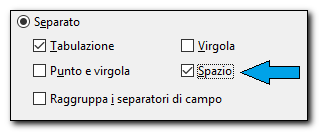
Otterrete così lo stesso risultato ma con 2 passaggi in meno!
Il gioco è fatto ;)
Seguimi sui social per non perdere i prossimi aggiornamenti:


Sostieni il mio sito con una donazione libera su Paypal cliccando sul seguente pulsante:
![]()

